- Auteur Lauren Nevill [email protected].
- Public 2023-12-16 18:48.
- Laatst gewijzigd 2025-01-23 15:16.
Om icq op uw computer te installeren, moet u het eerst downloaden. Om te downloaden, kunt u de officiële website of een andere beschikbare bron gebruiken
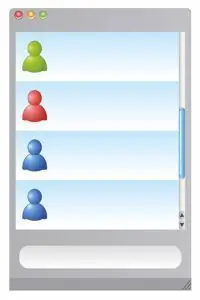
Om icq op uw computer te installeren, moet u het eerst downloaden. Om te downloaden, kunt u de officiële website of een andere beschikbare bron gebruiken. Als ICQ al is gedownload, dubbelklik dan op het installatiebestand om de installatie van ICQ te starten.
Druk op de knop "Volgende" en volg de "installatie"-instructies die in het dialoogvenster verschijnen. Installatie van verschillende versies van ICQ is anders, maar het principe is hetzelfde. Ons voorbeeld toont de installatie van ICQ6.
Tijdens de installatie moet u een van de twee bedrijfsmodi selecteren: "Openbaar" of "Privé". Het belangrijkste verschil tussen de modi is het beveiligingsniveau.
In de "Privé"-modus betekent het installeren van ICQ dat uw wachtwoord en berichtgeschiedenis worden opgeslagen. Deze informatie wordt niet opgeslagen in de modus "Openbaar".
Eigenschappen van de modus "Openbaar":
- De huidige sessie wordt gesloten als de inactieve tijd van de computer meer dan 15 minuten bedraagt.
- U kunt alleen een nieuwe sessie starten door ICQ opnieuw te starten.
- Eigenschappen van de "Privé"-modus:
- Uw wachtwoord en berichtgeschiedenis worden automatisch opgeslagen. Als u echter als gast bent geregistreerd, worden uw wachtwoord en geschiedenis niet opgeslagen. U kunt uw gegevens ook handmatig opslaan door het overeenkomstige vakje naast het item geschiedenis opslaan in de clientinstellingen aan te vinken.
- Automatisch inloggen op ICQ.
- Alle clientsessies blijven actief zolang de internetverbinding actief is.
- Tijdens de installatie moet u uw gebruikersnaam en vervolgens uw wachtwoord invoeren. Nadat u de gegevens in het dialoogvenster van het installatieprogramma hebt ingevoerd, moet u kiezen waar u de snelkoppeling voor het invoeren van ICQ wilt opslaan, waarna de clientinstallatie wordt voltooid.
- U kunt verschillende versies van ICQ op uw computer installeren. Het is erg handig als er meerdere gebruikers achter werken die gewend zijn aan een bepaalde interface.
- Nu de client is geïnstalleerd, kunt u gebruikers toevoegen aan uw lijst met contactpersonen en beginnen met chatten.






